Aktualizacja do zaawansowanych wersji programu Acronis Backup & Recovery 10
|
|
|
- Adam Kazimierz Wróbel
- 10 lat temu
- Przeglądów:
Transkrypt
1 Aktualizacja do zaawansowanych wersji programu Acronis Backup & Recovery 10 Opracowanie techniczne
2 1. Wprowadzenie Acronis Backup & Recovery 10 zastępuje program Acronis True Image Echo jako rozwiązanie nowej generacji do odzyskiwania danych po awarii. Aby ułatwić klientom migrację do nowego produktu, firma Acronis umożliwia im stopniowe wprowadzanie aktualizacji, importowanie do programu Acronis Backup & Recovery 10 strategii tworzenia kopii zapasowych używanych w programie Acronis True Image Echo, a także korzystanie z dokumentacji obejmującej wszystkie aspekty procesu aktualizacji. 2 Copyright Acronis, Inc.,
3 2. Wybór sposobu aktualizacji W tym rozdziale przedstawiono przegląd możliwych sposobów aktualizacji programu Acronis True Image Echo i opisano opcje dostępne podczas aktualizacji. Podano również ogólne informacje na następujące tematy: Stopniowe wprowadzanie aktualizacji, gdy pewna część infrastruktury ma być nadal chroniona przy użyciu programu Acronis True Image Echo Migracja starych zadań z programu Acronis True Image Echo Używanie archiwów kopii zapasowych utworzonych w poprzedniej wersji programu Acronis True Image Dzięki temu po zapoznaniu się z tym rozdziałem będzie można wybrać najwygodniejszą dla siebie metodę aktualizacji Stopniowe wprowadzanie aktualizacji Komponenty programu Acronis Backup & Recovery 10 nie współpracują z komponentami programu Acronis True Image Echo. Starej konsoli nie można podłączyć do nowego agenta, nowe agenty nie tworzą kopii zapasowych na serwerze Acronis Backup Server, a starych agentów nie można zarejestrować na serwerze Acronis Backup & Recovery 10 Management Server. Nowy i stary agent nie mogą być jednocześnie uruchomione na tym samym komputerze, dlatego podczas instalowania nowego agenta stary jest usuwany. Ponadto programy nie współpracują ze sobą mogą działać niezależnie w tej samej sieci, chroniąc tylko te komputery, na których jest zainstalowana odpowiednia wersja agenta. Umożliwia to stopniową lub częściową migrację do nowego programu albo wdrożenie nowego programu tylko na komputerach, które nie są chronione przez wersję Echo. Przykładowy scenariusz stopniowego wprowadzania aktualizacji oraz niezbędne czynności opisano w dalszej części tego dokumentu. W rzeczywistości aktualizacje można wykonywać według potrzeb na pojedynczych komputerach, bez znaczącego wpływu na działanie systemu. Ponadto nową strategię tworzenia kopii zapasowych można przetestować na jednym lub kilku komputerach, podczas gdy pozostałe komputery pozostają pod ochroną programu Echo. Następnie można zaktualizować większość komputerów z programem Acronis True Image Echo, stosując do nich sprawdzoną strategię. Podstawowe czynności wymagane do tego, aby rozpocząć korzystanie z programu Acronis Backup & Recovery 10 na jednym komputerze, opisano w dalszej części tego dokumentu Importowanie strategii tworzenia kopii zapasowych z programu Acronis True Image Echo W programie Acronis True Image Echo strategia tworzenia kopii zapasowych składa się z zadań tworzenia kopii zapasowych zadań lokalnych (umieszczonych w agentach) i zadań grupowych (umieszczonych na serwerze Acronis Group Server). Podczas aktualizacji do programu Acronis Backup & Recovery 10 dostępna jest opcja importowania tych zadań przy użyciu jednej z następujących metod: Copyright Acronis, Inc.,
4 Metoda lokalna: Importowane są zadania lokalne, a zadania grupowe nie są importowane. Zadania lokalne stają się lokalnymi planami tworzenia kopii zapasowych. Metoda centralna: Importowane są zadania grupowe, a zadania lokalne nie są importowane. Zadania grupowe stają się zasadami tworzenia kopii zapasowych, które można następnie zastosować do komputerów, na których wcześniej były stosowane zadania grupowe, a także na każdym innym komputerze. Kombinacja obu metod: Importowane są zarówno zadania lokalne, jak i grupowe. Otrzymane zasady tworzenia kopii zapasowych są stosowane automatycznie do odpowiednich komputerów. Plany tworzenia kopii zapasowych pochodzące z zadań grupowych stają się scentralizowanymi planami tworzenia kopii zapasowych. Pozostałe plany tworzenia kopii zapasowych pozostają planami lokalnymi. W tej sekcji zostały opisane wszystkie te metody Acronis Backup & Recovery 10 Upgrade Tool W programie Acronis Backup & Recovery 10 dostępne jest narzędzie do aktualizacji, czyli skrypt o nazwie Acronis Backup & Recovery 10 Upgrade Tool. Uruchamiając ten skrypt po zaktualizowaniu agentów, można zaimportować zadania programu Acronis True Image Echo do programu Acronis Backup & Recovery 10 i udostępnić archiwa przechowywane na serwerze Acronis Backup Server w programie Acronis Backup & Recovery 10. Jeśli te opcje są niepotrzebne, nie ma konieczności używania narzędzia do aktualizacji Metoda lokalna: importowanie starych zadań do nowych agentów Program Acronis Backup & Recovery 10 umożliwia zaimportowanie zadań tworzenia kopii zapasowych oraz sprawdzania poprawności z programu Acronis True Image Echo do agentów Acronis Backup & Recovery 10. Zadania tworzenia kopii zapasowych są konwertowane na lokalne plany tworzenia kopii zapasowych. W razie potrzeby można je zmodyfikować przy użyciu nowych schematów tworzenia kopii zapasowych i opcji planowania dostępnych w programie Acronis Backup & Recovery 10. Importowane są wszystkie zadania istniejące na komputerze. Nie można wybrać zadań do zaimportowania, ale można usunąć zadania niepotrzebne przed lub po importowaniu. Stare zadania nie będą działały, dopóki nie zostaną zaimportowane. 4 Copyright Acronis, Inc.,
5 Zadania tworzące kopie zapasowe na serwerze Acronis Backup Server lub sprawdzające poprawność archiwów przechowywanych na tym serwerze nie są importowane. Dzieje się tak dlatego, że agenty programu Acronis Backup & Recovery 10 nie współpracują z serwerem Acronis Backup Server, a także innymi komponentami programu Acronis True Image Echo. Strategię tworzenia kopii zapasowych, w której używane są takie zadania, można odtworzyć w węźle magazynowania lub innej lokalizacji używanej jako miejsce docelowe kopii zapasowych. Po zaktualizowaniu agenta programu Acronis True Image Echo (ATIE) do agenta programu Acronis Backup & Recovery 10 (ABR10) stare zadania pozostają na komputerze w formie skryptów. Następnie są importowane do agenta ABR10. W przypadku lokalnej instalacji w systemie Windows W przypadku lokalnego zainstalowania klienta na komputerze z systemem Windows stare zadania tworzenia kopii zapasowych i sprawdzania poprawności są importowane automatycznie, chyba że wyłączysz opcję importowania w kreatorze instalacji. W ten sposób nowy agent może rozpocząć ochronę komputera natychmiast po instalacji, a przerwa w ochronie jest minimalna. W przypadku zdalnej instalacji agentów lub instalacji przy użyciu zasad grupy Nowe agenty można zainstalować zdalnie na komputerach z systemem Windows przy użyciu konsoli Acronis Backup & Recovery 10 Management Console, a w przypadku domeny Active Directory wdrożyć je przy użyciu zasad grupy (lub podobnego narzędzia do wdrażania oprogramowania). Aby w takich przypadkach zaimportować zadania, wykonaj następujące czynności: 1. Wdróż agenta i narzędzie do aktualizacji Upgrade Tool przy użyciu zasad grupy. 2. Utwórz własny skrypt, który uruchomi narzędzie do aktualizacji na wszystkich komputerach. Następnie uruchom ten skrypt po wdrożeniu agenta oraz narzędzia do aktualizacji na wszystkich komputerach. Przykładem takiego skryptu jest następujący plik.bat: Copyright Acronis, Inc.,
6 @echo off %SystemDrive% cd %ProgramFiles%\Acronis\UpgradeTool cscript UpgradeTool.vbs Agent Do centralnego zaimportowania starych zadań konieczne może być uruchomienie tego skryptu jako skryptu logowania lub uruchamiania w obiekcie zasad grupy. W przypadku instalacji w systemie Linux W przypadku instalowania agenta na komputerze z systemem Linux narzędzie do aktualizacji trzeba uruchomić ręcznie z parametrem Agent po zakończeniu instalacji. Podsumowanie Zadania istniejące na komputerze, w tym również pochodzące z serwera Acronis Group Server, działają nadal jako lokalne plany tworzenia kopii zapasowych. Scentralizowane zasady tworzenia kopii zapasowych można tworzyć i wdrażać od nowa. Jeśli wszystkie zadania do zaimportowania pochodzą z serwera Acronis Group Server, można zamiast metody lokalnej wybrać metodę centralną: powoduje ona konwersję źródłowego zadania grupowego na zasady tworzenia kopii zapasowych, a następnie zastosowanie tych zasad do komputerów objętych zadaniem grupowym. Celowe może być połączenie takich komputerów w grupy Metoda centralna: konwertowanie zadań grupowych na zasady tworzenia kopii zapasowych Program Acronis Backup & Recovery 10 umożliwia zaimportowanie zadań grupowych programu Acronis True Image Echo do serwera Acronis Backup & Recovery 10 Management Server. Zadania grupowe tworzące kopie zapasowe na serwerze Acronis Backup Server lub sprawdzające poprawność archiwów przechowywanych na tym serwerze nie są importowane. W takim przypadku należy utworzyć i zastosować zasady tworzenia kopii zapasowych z miejscem docelowym innym niż serwer kopii zapasowych. 6 Copyright Acronis, Inc.,
7 Importowanie odbywa się przez uruchomienie tego samego narzędzia do aktualizacji z parametrem GS po zainstalowaniu serwera zarządzania. Wszystkie zadania grupowe są konwertowane na zasady tworzenia kopii zapasowych. Aby wdrożyć wszystkie scentralizowane strategie tworzenia kopii zapasowych, należy zastosować te zasady do zaktualizowanych komputerów, które były pierwotnie objęte zadaniem grupowym. Zamiast stosować zasady kolejno na poszczególnych komputerach, można dodać komputery do grupy na serwerze zarządzania, a następnie zastosować zasady do tej grupy. Otrzymane zasady można modyfikować przy użyciu nowych opcji dostępnych w programie Acronis Backup & Recovery 10 lub stosować je bez zmian. Podsumowanie Każde zadanie grupowe jest konwertowane na zasady tworzenia kopii zapasowych, które nie tylko zachowują, ale dodatkowo rozszerzają możliwości zarządzania scentralizowanego. Scentralizowane plany tworzenia kopii zapasowych zastępują zadania pochodzące z serwera Acronis Group Server. Ewentualne zadania lokalne są tracone. Korzyści wynikające z użycia tej metody: Jest to jedyna metoda, która umożliwia zastosowanie otrzymanych zasad do grupy, a nie do poszczególnych komputerów. Nie trzeba uruchamiać narzędzia do aktualizacji na każdym komputerze. Jest to przydatne w przypadku instalowania agentów przy użyciu zasad grupy. Tej w pełni centralnej metody nie można zastosować w następujących dwóch przypadkach: Gdy na komputerach znajdują się zadania o pochodzeniu lokalnym, które chcesz zachować. Copyright Acronis, Inc.,
8 Gdy nie chcesz lub nie możesz określić, które komputery były uwzględnione w zadaniu grupowym (zwykle komputery są wyświetlone podczas edycji zadania grupowego, ale może być ich bardzo dużo lub serwer grup mógł zostać wcześniej usunięty). W obu przypadkach należy połączyć metodę centralną z metodą lokalną w sposób opisany poniżej Kombinacja obu metod Aby nadal używać zarówno lokalnych, jak i scentralizowanych planów tworzenia kopii zapasowych, należy zaimportować zarówno zadania do agentów, jak i zadania grupowe do serwera zarządzania. Gdy komputery z agentami zostaną zarejestrowane na serwerze zarządzania, serwer ustanowi relację między zaimportowanymi zadaniami tworzenia kopii zapasowych (przekonwertowanymi na lokalne plany tworzenia kopii zapasowych) a zaimportowanym zadaniem grupowym (przekonwertowanym na zasady tworzenia kopii zapasowych). Lokalne plany tworzenia kopii zapasowych pochodzące z wcześniejszych zadań grupowych staną się scentralizowanymi planami tworzenia kopii zapasowych i będzie można nimi zarządzać przy użyciu serwera zarządzania. Pozostałe lokalne plany tworzenia kopii zapasowych pozostaną lokalne i będzie można nimi zarządzać zarówno przy użyciu serwera zarządzania, jak i bezpośredniego połączenia między konsolą a agentem. Gdy plany tworzenia kopii zapasowych pochodzące z zadań grupowych (na przykład Plan tworzenia kopii zapasowych 2 na rysunku) zostaną przejęte przez zasady, stają się połączone z tymi zasadami zatem każda zmiana zasad jest przekazywana do odpowiednich planów tworzenia kopii zapasowych. W tym scenariuszu nie należy modyfikować zasad do czasu przejęcia przez nie wszystkich wymaganych zadań. Jest to szczególnie ważne w przypadku zdecydowania się na stopniowe wprowadzanie aktualizacji. Co zrobić w przypadku, gdy trzeba zaimportować zarówno zadania do agentów, jak i zadania grupowe do serwera zarządzania, ale bez łączenia planów tworzenia kopii zapasowych z zasadami? W tym celu 8 Copyright Acronis, Inc.,
9 podczas importowania zadań grupowych należy uruchomić narzędzie do aktualizacji z dodatkowym parametrem r. Plany tworzenia kopii zapasowych pochodzące z zadań grupowych pozostaną lokalne nawet po zarejestrowaniu komputerów na serwerze zarządzania. Podsumowanie Można kontynuować używanie lokalnych strategii tworzenia kopii zapasowych jako lokalnych, a strategii scentralizowanych jako scentralizowanych. Nie trzeba określać komputerów, do których zostaną zastosowane otrzymane zasady relacja między zasadami a zaimportowanymi zadaniami jest ustanawiana automatycznie. Zasady są stosowane do poszczególnych komputerów. Nie można zastosować zasad do grupy Używanie archiwów kopii zapasowych utworzonych za pomocą programu Acronis True Image Echo Program Acronis Backup & Recovery 10 umożliwia odzyskiwanie danych z archiwów kopii zapasowych utworzonych w programie Acronis True Image Echo. Aby skorzystać z tej możliwości, należy rozważyć następujące kwestie Dostęp do archiwów przechowywanych w folderze lokalnym lub sieciowym Aby ułatwić dostęp do takich archiwów, możesz wykonać jedną z następujących czynności opcjonalnych: Podłącz konsolę do komputera z agentem, a następnie utwórz skarbiec osobisty w miejscu, w którym znajdują się kopie zapasowe z tego komputera. Podłącz konsolę do serwera zarządzania i utwórz centralny skarbiec niezarządzany w miejscu, w którym znajdują się kopie zapasowe z wielu komputerów. W utworzonym skarbcu mogą być przechowywane zarówno archiwa programu Acronis True Image Echo, jak i archiwa programu Acronis Backup & Recovery 10. Skarbiec ten można określić jako miejsce docelowe nowych planów i zasad tworzenia kopii zapasowych Dostęp do archiwów przechowywanych na serwerze Acronis Backup Server Dostęp do archiwów przechowywanych na serwerze kopii zapasowych Acronis Backup Server można uzyskać tylko po zaimportowaniu lokalizacji z tego serwera do węzła Acronis Backup & Recovery 10 Storage Node. Można to zrobić, uruchamiając wspomniane wyżej narzędzie do aktualizacji z parametrem BS. Węzeł magazynowania musi być zainstalowany na tym samym komputerze co serwer kopii zapasowych, a usługa węzła magazynowania musi mieć uprawnienia do odpowiednich folderów. W rezultacie lokalizacje określone na serwerze kopii zapasowych będą dostępne dla węzła magazynowania w trybie tylko do odczytu. Po podłączeniu konsoli do serwera zarządzania lub zarejestrowanego komputera lokalizacje te będą dostępne wśród skarbców centralnych. Podczas pracy z nośnikiem startowym lub na niezarejestrowanym komputerze należy określić ścieżkę skarbca: Copyright Acronis, Inc.,
10 bsp://adres_węzła/nazwa_skarbca/ Współistnienie serwera kopii zapasowych i węzła magazynowania Scenariusz stopniowego wprowadzania aktualizacji może wymagać przez pewien czas równoległej pracy serwera kopii zapasowych i węzła magazynowania. Zobaczmy, co się wówczas dzieje. Załóżmy, że serwer kopii zapasowych oraz węzeł magazynowania są zainstalowane i działają na tym samym komputerze, a lokalizacje serwera kopii zapasowych zostały zaimportowane jako skarbce centralne węzła magazynowania. W takim przypadku: Serwer kopii zapasowych w dalszym ciągu działa tak samo: komponenty programu Acronis True Image Echo mogą tworzyć kopie zapasowe w lokalizacjach i odzyskiwać z nich dane. Serwer kopii zapasowych czyści lokalizacje zgodnie z ustawionymi limitami i ograniczeniami czasowymi. Węzeł magazynowania uzyskuje dostęp do odpowiednich skarbców centralnych w trybie tylko do odczytu: użytkownik może przeglądać zawartość skarbców i odzyskiwać dane z ich archiwów, ale nie może usuwać archiwów ze skarbców ani zapisywać ich w skarbcach. Podczas ponownego uruchamiania komputera lub ręcznego ponownego uruchamiania usług należy się upewnić, że usługa serwera kopii zapasowych uruchamia się przed usługą węzła magazynowania. W przeciwnym razie serwer kopii zapasowych może nie działać. Aby zapewnić właściwą kolejność uruchamiania usług, można uzależnić usługę węzła magazynowania od usługi serwera kopii zapasowych, zgodnie z opisem w odpowiednim artykule Pomocy i obsługi technicznej firmy Microsoft: 10 Copyright Acronis, Inc.,
11 3. Procedura aktualizacji 3.1. Przed aktualizacją Przygotowania Przed wykonaniem aktualizacji na jednym lub kilku komputerach należy upewnić się, że jest dostępna odpowiednia liczba kluczy licencji programu Acronis Backup & Recovery 10 i odpowiednich wersji programu Acronis True Image Echo Kolejność aktualizacji Zalecamy przeprowadzanie aktualizacji w następującej kolejności: 1. Zainstaluj lub zaktualizuj serwer Acronis License Server. Zobacz Instalowanie lub aktualizacja serwera Acronis License Server (p. 11). 2. Zainstaluj konsolę Acronis Backup & Recovery 10 Management Console. Zobacz Instalowanie konsoli Acronis Backup & Recovery 10 Management Console (p. 12). 3. Zainstaluj serwer Acronis Backup & Recovery 10 Management Server i (opcjonalnie) przekształć zadania grupowe serwera Acronis Group Server na zasady tworzenia kopii zapasowych serwera zarządzania. Zobacz Aktualizacja serwera Acronis Group Server do Acronis Backup & Recovery 10 Management Server (p. 12). 4. Zainstaluj węzeł Acronis Backup & Recovery 10 Storage Node i (opcjonalnie) przekształć lokalizacje kopii zapasowych serwera Acronis Backup Server na skarbce centralne węzła magazynowania. Zobacz Aktualizacja serwera Acronis Backup Server do węzła Acronis Backup & Recovery 10 Storage Node (p. 13). 5. Zaktualizuj agenty programu Acronis True Image Echo i wersje lokalne oraz (opcjonalnie) zaimportuj zadania lokalne i lokalizacje kopii zapasowych. Zobacz Aktualizacja agentów programu Acronis True Image Echo i wersji lokalnych (p. 14). 6. Dodaj komputery ze zaktualizowanymi agentami do serwera zarządzania. W tym momencie zasada wynikająca z konwersji zadania grupowego (jeśli konwersja była wykonana) zostanie zastosowana na tych komputerach Instalowanie lub aktualizacja serwera Acronis License Server Jeśli jest już zainstalowana starsza wersja serwera licencji, można ją zaktualizować, instalując nowy serwer licencji na tym samym komputerze. W takim przypadku stare klucze licencyjne będą dostępne na zaktualizowanym serwerze licencji. Jeśli serwer licencji nie był wcześniej używany, do nowo zainstalowanego serwera licencji należy zaimportować stare klucze licencyjne oraz klucze licencyjne aktualizacji. Copyright Acronis, Inc.,
12 3.3. Instalowanie konsoli Acronis Backup & Recovery 10 Management Console Konsolę zarządzania Acronis Backup & Recovery 10 Management Console można zainstalować na tym samym komputerze co konsolę Acronis True Image Echo Management Console lub na innym. W obu przypadkach można w dalszym ciągu korzystać z konsoli Acronis True Image Echo Management Console z komponentami programu Acronis True Image Echo, jeśli wciąż istnieją one w infrastrukturze Aktualizacja serwera Acronis Group Server do Acronis Backup & Recovery 10 Management Server Serwer Acronis Backup & Recovery 10 Management Server można zainstalować na tym samym komputerze co serwer Acronis Group Server lub na innym. SSerwer zarządzania i serwer grup są od siebie niezależne: jeśli nie planuje się korzystania z serwera grup, można go odinstalować w dowolnym momencie, także przed instalacją serwera zarządzania. W przeciwnym razie można w dalszym ciągu korzystać z serwera grup z komponentami programu Acronis True Image Echo, jeśli wciąż istnieją one w infrastrukturze. Zaleca się, aby wraz z serwerem zarządzania zainstalować komponent Acronis Backup & Recovery 10 Agent dla systemu Windows po pierwsze ze względu na możliwość utworzenia kopii zapasowej samego serwera, a po drugie w celu przekonwertowania zadań grupowych na zasady tworzenia kopii zapasowych. Po zainstalowaniu serwera zarządzania można przekonwertować zadania grupowe serwera grup na zasady tworzenia kopii zapasowych serwera zarządzania nawet po odinstalowaniu serwera grup. Nie można konwertować zadań tworzenia kopii zapasowych na serwerze Acronis Backup Server ani zadań sprawdzania poprawności archiwów przechowywanych na tym serwerze. Konwersja zadań grupowych jest możliwa pod warunkiem, że na serwerze zarządzania znajdują się woluminy o takich samych literach, jakich użyto w konfiguracji zadań grupowych. Aby obejść ten problem, na serwerze zarządzania można tymczasowo utworzyć dodatkowe woluminy. Aby zainstalować serwer zarządzania 1. Uruchom plik instalacyjny programu Acronis Backup & Recovery Na liście komponentów do zainstalowania zaznacz pole wyboru Management ServerWybierz opcję instalacji komponentu Agent dla systemu WindowsJeśli jest wymagana konwersja zadań grupowych, wybierz opcję instalacji narzędzia do aktualizacji Upgrade Tool. 3. Postępuj zgodnie z wyświetlanymi instrukcjami. Szczegółowe informacje można znaleźć w sekcji Instalacja lokalna (Windows) w podręczniku instalacji. Aby przekonwertować zadania grupowe serwera grup 1. Na komputerze, na Administratorzy. którym jest zainstalowany serwer zarządzania, zaloguj się jako członek grupy 12 Copyright Acronis, Inc.,
13 2. Zmień bieżący folder na ten, w którym jest zainstalowane narzędzie do aktualizacji domyślnie: C:\Program Files\Acronis\UpgradeTool. PRODUCT_NAME> jest zainstalowany w folderze innym niż domyślny, odpowiednio zmień ścieżkę. 3. Jeśli serwer zarządzania i serwer grup (a dokładniej baza danych serwera grup) są zainstalowane na tym samym komputerze, uruchom następujące polecenie (zwracając uwagę na wielkość liter): cscript UpgradeTool.vbs GS [ r] (opcjonalny parametr r opisano poniżej). W przeciwnym razie uruchom następujące polecenie: cscript UpgradeTool.vbs GS nazwa_komputera u nazwa_użytkownika [ p hasło] [ r] Opis parametrów: nazwakomputera Określa nazwę lub adres IP komputera, na którym znajduj e się serwer grup, a dokładniej baza danych serwera grup (GroupServerEcho.fdb). u nazwa_użytkownika p hasło r Wynik: Określa nazwę użytkownika należącego do grupy Administratorzy na komputerze nazwa_komputera. Określa hasło użytkownika nazwa_użytkownika. Jeśli ten parametr zostanie pominięty, narzędzie do aktualizacji wyświetli monit o podanie hasła. Ma zastosowanie tylko w przypadku, gdy planowana jest aktualizacja zadań komputerów zobacz Aktualizacja agentów programu Acronis True Image Echo i wersji lokalnych (p. 14). Ten parametr uniemożliwia konwersję lokalnych planów tworzenia kopii zapasowych, wynikających z aktualizacji zadań grupowych na komputerze, na plany scentralizowane. Po określeniu tego parametru lokalne plany tworzenia kopii zapasowych wynikające z aktualizacji zadań grupowych na komputerze pozostaną lokalne po zarejestrowaniu komputera na serwerze zarządzania. W przeciwnym razie serwer zarządzania przekonwertuje je na scentralizowane plany tworzenia kopii zapasowych i uzgodni te scentralizowane plany z zasadami wynikającymi z aktualizacji zadań grupowych. Zaimportowane zadania grupowe staną się zasadami tworzenia kopii zapasowych na serwerze zarządzania i będą wyświetlane w widoku Zasady tworzenia kopii zapasowych. (Po zaktualizowaniu zadań na komputerze bez określenia parametru r). Gdy komputer, którego oryginalnie dotyczyło zadanie grupowe, zostanie zarejestrowany na serwerze zarządzania, na komputerze tym zostaną zastosowane odpowiednie zasady tworzenia kopii zapasowych Aktualizacja serwera Acronis Backup Server do węzła Acronis Backup & Recovery 10 Storage Node Węzeł Acronis Backup & Recovery 10 Storage Node można zainstalować na tym samym komputerze co serwer kopii zapasowych Acronis Backup Server lub na innym. Copyright Acronis, Inc.,
14 Jeśli lokalizacje serwera kopii zapasowych mają zostać zaimportowane jako skarbce centralne węzła magazynowania, węzeł magazynowania musi być zainstalowany na tym samym komputerze co serwer kopii zapasowych. Aby zainstalować węzeł Acronis Backup & Recovery 10 Storage Node 1. Uruchom plik instalacyjny programu Acronis Backup & Recovery Na liście komponentów do zainstalowania zaznacz pole wyboru Storage Node. Aby zachować możliwość zaimportowania lokalizacji serwera kopii zapasowych, zaznacz pole wyboru Upgrade Tool. 3. Aby zachować możliwość zaimportowania lokalizacji serwera kopii zapasowych, wybierz uruchomienie usługi węzła magazynowania na istniejącym koncie z uprawnieniami administratora. W celu zmiany konta po instalacji trzeba będzie ponownie zainstalować węzeł magazynowania. 4. Postępuj zgodnie z wyświetlanymi instrukcjami. Szczegółowe informacje można znaleźć w sekcji Instalacja lokalna (Windows) w podręczniku instalacji. Aby zaimportować lokalizacje serwera kopii zapasowych 1. Na komputerze, na którym jest zainstalowany węzeł magazynowania, zaloguj się jako członek grupy Administratorzy. 2. Zmień bieżący folder na ten, w którym jest zainstalowane narzędzie do aktualizacji domyślnie: C:\Program Files\Acronis\UpgradeTool 3. Jeśli program Acronis Backup & Recovery 10 jest zainstalowany w folderze innym niż domyślny, należy odpowiednio zmienić ścieżkę. 4. Uruchom następujące polecenie: Wynik: cscript UpgradeTool.vbs BS Lokalizacje kopii zapasowych serwera kopii zapasowych staną się skarbcami centralnymi węzła magazynowania. Jeśli węzeł magazynowania jest zarejestrowany na serwerze zarządzania, te skarbce centralne będą wyświetlane na serwerze zarządzania w widoku Skarbce. Nazwa każdego skarbca centralnego będzie zgodna z folderem lokalizacji kopii zapasowych. W każdym skarbcu centralnym będą wyświetlane wszystkie archiwa aktualnie istniejące w odpowiedniej lokalizacji kopii zapasowych Aktualizacja agentów programu Acronis True Image Echo i wersji lokalnych Instalowanie agentów Aby zaktualizować agenty programu Acronis True Image Echo i wersje lokalne, należy zainstalować agenty programu Acronis Backup & Recovery 10 na komputerach, na których są zainstalowane stare agenty i wersje lokalne. W systemie Windows: 14 Copyright Acronis, Inc.,
15 1. Uruchom plik instalacyjny programu Acronis Backup & Recovery Określ nazwę lub adres IP serwera Acronis License Server. 3. Na liście komponentów zaznacz te, które chcesz zainstalować. Jeśli na komputerze jest wymagana administracja lokalna, wraz z agentem wybierz do zainstalowania konsolę Acronis Backup & Recovery 10 Management Console. Aby umożliwić aktualizację starych zadań, zaznacz pole wyboru Upgrade Tool. 4. Potwierdź usunięcie aktualnie zainstalowanego agenta lub wersji lokalnej. Aby w czasie instalacji zaktualizować stare zadania, zaznacz pole wyboru Importuj istniejące zadania. Zadania można również zaktualizować później w dowolnym momencie. Aby uzyskać szczegółowe informacje, zobacz Aktualizacja zadań w dalszej części tej sekcji. 5. Postępuj zgodnie z wyświetlanymi instrukcjami. Szczegółowe informacje można znaleźć w sekcji Instalacja lokalna (Windows) w podręczniku instalacji. Zamiast instalacji lokalnej agenty programu Acronis Backup & Recovery 10 można zainstalować zdalnie lub przy użyciu zasad grupy. Aby uzyskać szczegółowe informacje, zobacz Instalacja zdalna (Windows) i Instalowanie komponentów przy użyciu zasad grupy w podręczniku instalacji. Uwaga: Aby zaktualizować agenta programu Acronis True Image Echo przy użyciu dostępnej w konsoli funkcji instalacji zdalnej, na komputerze, z którego są wykonywane czynności, musi być zainstalowany agent programu Acronis True Image Echo lub Acronis Backup & Recovery 10. W przeciwnym razie na serwerze licencji musi być dostępna (tzn. wolna) co najmniej jedna pełna licencja (nie licencja aktualizacji). Może to być licencja dowolnej wersji programu Acronis True Image Echo lub Acronis Backup & Recovery 10. Licencja pozostanie dostępna po zakończeniu aktualizacji. W systemie Linux: 1. Zainstaluj komponent Acronis Backup & Recovery 10 Agent dla systemu Linux oraz narzędzie Upgrade Tool zgodnie z opisem w sekcji Procedura instalacji w podręczniku instalacji. 2. Jeśli na komputerze jest wymagana administracja lokalna, zainstaluj konsolę Acronis Backup & Recovery 10 Management Console. Wynik: Agenty programu Acronis True Image Echo i wersje lokalne zostaną zastąpione komponentami programu Acronis Backup & Recovery Importowanie zadań Czasem może być konieczne zaimportowanie do programu Acronis Backup & Recovery 10 starych zadań tworzenia kopii zapasowych i sprawdzania poprawności. Jeśli te zadania nie zostaną zaimportowane, nie będzie można ich uruchamiać. Uwaga: Do programu Acronis Backup & Recovery 10 nie zostaną zaimportowane zadania tworzenia kopii zapasowych danych na serwerze Acronis Backup Server ani zadania sprawdzania poprawności archiwów przechowywanych na tym serwerze. Stare zadania można zaimportować w czasie instalacji agenta (zobacz instrukcje instalacji we wcześniejszej części tej sekcji) lub później przy użyciu narzędzia Acronis Backup & Recovery 10 Upgrade Tool. Jest to narzędzie wiersza polecenia, które znajduje się w katalogu instalacyjnym programu Acronis Backup & Recovery 10, w podkatalogu UpgradeTool. W systemie Windows: Copyright Acronis, Inc.,
16 1. Zmień bieżący folder na ten, w którym jest zainstalowane narzędzie do aktualizacji domyślnie: C:\Program Files\Acronis\UpgradeTool 2. Jeśli program Acronis Backup & Recovery 10 jest zainstalowany w folderze innym niż domyślny, należy odpowiednio zmienić ścieżkę. 3. Uruchom następujące polecenie (zwracając uwagę na wielkość liter): cscript UpgradeTool.vbs Agent W systemie Linux: 1. Zmień bieżący katalog na: /usr/lib/acronis/upgradetool 2. Uruchom następujące polecenie: Wynik: UpgradeTool.sh Agent Zadania, które były obecne w programie Acronis True Image Echo, zostaną przekonwertowane na zadania programu Acronis Backup & Recovery 10 i będą wyświetlane w widoku Plany i zadania tworzenia kopii zapasowych. Harmonogramy poszczególnych zadań tworzenia kopii zapasowych, elementy do umieszczenia w kopiach zapasowych i miejsca docelowe kopii będą takie same jak wcześniej, ale zadanie utworzy nowe archiwum do wykonywania kolejnych kopii zapasowych. Każde zadanie tworzenia kopii zapasowych jest częścią planu tworzenia kopii zapasowych. Plan taki można edytować, aby zmienić harmonogram lub inne parametry zadania. Wpisy dziennika zadań nie zostaną importowane. 16 Copyright Acronis, Inc.,
17 4. Przykładowe scenariusze 4.1. Scenariusz 1 Podstawowe kroki wymagane do rozpoczęcia korzystania z nowego oprogramowania 1. Zainstaluj serwer Acronis License Server. 2. Zaimportuj klucz licencyjny aktualizacji i klucz licencyjny programu Acronis True Image Echo. 3. Na komputerze z agentem programu Acronis True Image Echo zainstaluj komponenty opisane w kreatorze instalacji jako komponenty komputera zarządzanego (jest to agent i komponenty startowe) oraz konsolę zarządzania. 4. Uruchom konsolę. Możesz teraz: o Tworzyć nośniki startowe. o o o Tworzyć kopie zapasowe danych w folderach lokalnych, na nośnikach wymiennych lub w udziałach sieciowych. Odzyskiwać dane z samodzielnie utworzonych archiwów kopii zapasowych lub archiwów utworzonych w programie Acronis True Image Echo, z wyjątkiem archiwów znajdujących się na serwerze Acronis Backup Server. Wykonywać operacje zarządzania dyskami Scenariusz 2 Aktualizacja centralna Załóżmy, że dostępne środowisko tworzenia kopii zapasowych wygląda następująco: Istnieje serwer grup Acronis Group Server. Istnieją komputery z zainstalowanymi agentami programu Acronis True Image Echo. Wszystkie komputery tworzą kopie zapasowe danych zgodnie z zadaniem grupowym zastosowanym do nich przez serwer grup. Miejsce docelowe kopii zapasowych jest inne niż serwer Acronis Backup Server jest to na przykład udział sieciowy. Załóżmy, że podczas aktualizacji chcesz: Zachować sposób tworzenia kopii zapasowych przez zaktualizowane komputery parametry, takie jak harmonogram tworzenia kopii zapasowych oraz miejsce docelowe. w tym Zachować możliwość centralnego modyfikowania parametrów kopii zapasowych, aby zmiany były automatycznie stosowane na wszystkich komputerach. Oto lista wymaganych czynności: 1. Zainstaluj serwer zarządzania Acronis Backup & Recovery 10 Management Server. 2. Zaimportuj zadania grupowe serwera grup do serwera zarządzania zobacz Aktualizacja serwera Acronis Group Server do Acronis Backup & Recovery 10 Management Server (p. 12). Zadanie grupowe, na podstawie którego komputery tworzą kopie zapasowe danych, zostanie zaimportowane do serwera zarządzania jako zasady tworzenia kopii zapasowych. Copyright Acronis, Inc.,
18 3. Zaktualizuj agenty bez importowania starych zadań zobacz Aktualizacja agentów programu Acronis True Image Echo i wersji lokalnych (p. 14). Jeśli stare zadania nie zostaną zaimportowane, nie trzeba wykonywać kroku Zarejestruj zaktualizowane komputery na serwerze zarządzania. Jeśli stare zadania zostały zaimportowane, w tym kroku do zarejestrowanych komputerów zostaną zastosowane zasady tworzenia kopii zapasowych. 5. Zastosuj do komputerów zasady tworzenia kopii zapasowych, nawiązując połączenie z serwerem zarządzania. Wskutek tego: Zasady tworzenia kopii zapasowych są stosowane do komputerów, do których wcześniej było zastosowane zadanie grupowe. Parametry zasad tworzenia kopii zapasowych są takie same jak zadania grupowego. Aby zmienić parametry tworzenia kopii zapasowych, na przykład miejsce docelowe, należy zmodyfikować zasady tworzenia kopii zapasowych. Wprowadzone zmiany zostaną zastosowane na wszystkich komputerach objętych zasadami Scenariusz 3 Stopniowe wprowadzanie aktualizacji Załóżmy, że na różnych komputerach jest zainstalowanych 200 agentów programu Acronis True Image Echo, serwer grup Acronis Group Server (AGS) i serwer kopii zapasowych Acronis Backup Server (ABS). Na wszystkich komputerach są wdrożone zadania grupowe. 100 z nich tworzy kopie zapasowe na serwerze kopii zapasowych, a pozostałe 100 w udziale sieciowym. Istniejąca infrastruktura 18 Copyright Acronis, Inc.,
19 Podejmujesz decyzję o zaktualizowaniu 50 agentów tworzących kopie zapasowe na serwerze kopii zapasowych (i zmieniasz miejsce docelowe ich kopii zapasowych na węzeł Acronis Backup & Recovery 10 Storage Node) oraz 50 agentów tworzących kopie zapasowe w udziale sieciowym. Zachowasz archiwa przechowywane na serwerze kopii zapasowych i chcesz mieć możliwość odzyskiwania danych z tych archiwów w programie Acronis Backup & Recovery 10. Wszystkie zaktualizowane agenty powinny być zarządzane przez serwer Acronis Backup & Recovery 10 Management Server. Zadania grupowe należy przekonwertować na zasady tworzenia kopii zapasowych, a zadania lokalne po ich wygenerowaniu przez zadania grupowe na scentralizowane plany tworzenia kopii zapasowych odpowiadające poszczególnym zasadom. Utworzone lokalnie zadania tworzenia kopii zapasowych należy przekonwertować na lokalne plany tworzenia kopii zapasowych. Niezaktualizowane agenty powinny nadal działać w infrastrukturze programu Acronis True Image Echo oraz współpracować z serwerem grup i serwerem kopii zapasowych. Należy zauważyć, że ten scenariusz jest dosyć złożony. Jeśli na przykład dostęp do starych archiwów nie jest potrzebny, wystarczy pominąć odpowiednie kroki w opisanej poniżej procedurze. Wymagana infrastruktura Czynności do wykonania 1. Zaktualizuj lub zainstaluj serwer licencji Acronis License Server i zaimportuj klucze licencyjne aktualizacji. Na serwerze licencji muszą znajdować się klucze licencyjne programu Echo, ponieważ w przeciwnym przypadku nie będzie można użyć kluczy aktualizacji. 2. Zainstaluj konsolę Acronis Backup & Recovery 10 Management Console. 3. Zainstaluj serwer Acronis Backup & Recovery 10 Management Server wraz z agentem i narzędziem do aktualizacji Upgrade Tool. W tym przykładzie serwer zarządzania jest zainstalowany oddzielnie od serwera grup. 4. Uruchom narzędzie do aktualizacji, określając nazwę i poświadczenia dla komputera, na którym znajduje się baza danych serwera grup (GroupServerEcho.fdb). W rezultacie zadania grupowe zostaną przekonwertowane na zasady tworzenia kopii zapasowych i zaimportowane do bazy danych serwera zarządzania. Copyright Acronis, Inc.,
20 5. Zainstaluj węzeł Acronis Backup & Recovery 10 Storage Node oraz narzędzie do aktualizacji na komputerze, na którym znajduje się serwer kopii zapasowych. Po wyświetleniu odpowiedniego monitu w kreatorze wybierz uruchomienie węzła magazynowania na istniejącym koncie z uprawnieniami administratora. Podczas instalacji lub po jej zakończeniu zarejestruj węzeł magazynowania na serwerze zarządzania (po stronie serwera zarządzania). 6. Uruchom narzędzie do aktualizacji na komputerze, na którym znajdują się serwer kopii zapasowych i węzeł magazynowania. W rezultacie lokalizacje określone na serwerze kopii zapasowych zostaną zaimportowane do węzła magazynowania jako skarbce centralne w trybie tylko do odczytu. 7. Zainstaluj agenta programu Acronis Backup & Recovery 10 oraz narzędzie do aktualizacji na 100 komputerach, które chcesz zaktualizować. W rezultacie stare agenty zostaną zastąpione przez nowe. 8. Zaimportuj do nowych agentów zadania używające udziału sieciowego jako miejsca docelowego kopii zapasowych. Można to zrobić podczas instalacji, zaznaczając pole wyboru Importuj istniejące zadania, lub po zakończeniu instalacji, uruchamiając narzędzie do aktualizacji na każdym z 50 komputerów tworzących kopie zapasowe w udziale sieciowym. 9. Zarejestruj zaktualizowane komputery na serwerze zarządzania. W tym momencie na komputerach tych zostaną zastosowane zasady wynikające z aktualizacji zadań grupowych w kroku W węźle magazynowania utwórz skarbiec dla tych 50 komputerów, które wcześniej tworzyły kopie zapasowe na serwerze kopii zapasowych. 11. Utwórz nowe zasady tworzenia kopii zapasowych, określając ten skarbiec jako miejsce docelowe, i zastosuj te zasady do 50 komputerów, które wcześniej tworzyły kopie zapasowe na serwerze kopii zapasowych. Aktualizacja została zakończona. Rezultat Acronis True Image Echo 100 niezaktualizowanych agentów nadal działa tak jak wcześniej na podstawie zastosowanych do nich zadań grupowych. 50 z nich tworzy kopie zapasowe na serwerze kopii zapasowych, a pozostałe 50 w udziale sieciowym. Serwery Acronis Group Server i Acronis Backup Server nadal działają. Acronis Backup & Recovery 10 Działa 50 komputerów ze zaktualizowanymi agentami (tworzących kopie zapasowe w udziale sieciowym), na których obowiązują zasady zastosowane automatycznie podczas aktualizacji. 50 komputerów ze zaktualizowanymi agentami tworzy teraz kopie zapasowe w węźle Acronis Backup & Recovery 10 Storage Node i są na nich stosowane ręcznie odtworzone zasady. Serwer Acronis Backup & Recovery 10 Management Server i węzeł Acronis Backup & Recovery 10 Storage Node działają równolegle z serwerem Acronis Group Server i serwerem Acronis Backup Server. Zaktualizowane komputery są zarządzane przez serwer zarządzania. 20 Copyright Acronis, Inc.,
Acronis Backup & Recovery 11 Instrukcja szybkiego rozpoczęcia pracy
 Acronis Backup & Recovery 11 Instrukcja szybkiego rozpoczęcia pracy Dotyczy następujących wersji: Advanced Server Virtual Edition Advanced Server SBS Edition Advanced Workstation Server for Linux Server
Acronis Backup & Recovery 11 Instrukcja szybkiego rozpoczęcia pracy Dotyczy następujących wersji: Advanced Server Virtual Edition Advanced Server SBS Edition Advanced Workstation Server for Linux Server
Acronis Backup & Recovery 10 Server for Windows, Acronis Backup & Recovery 10 Workstation. Instrukcja szybkiego rozpoczęcia pracy
 Acronis Backup & Recovery 10 Server for Windows, Acronis Backup & Recovery 10 Workstation Instrukcja szybkiego rozpoczęcia pracy 1. Informacje na temat tego dokumentu W tym dokumencie opisano sposób instalowania
Acronis Backup & Recovery 10 Server for Windows, Acronis Backup & Recovery 10 Workstation Instrukcja szybkiego rozpoczęcia pracy 1. Informacje na temat tego dokumentu W tym dokumencie opisano sposób instalowania
Acronis Backup & Recovery 10 Advanced Editions. Instrukcja szybkiego rozpoczęcia pracy
 Acronis Backup & Recovery 10 Advanced Editions Instrukcja szybkiego rozpoczęcia pracy W tym dokumencie opisano sposób instalowania i uruchamiania następujących wersji programu Acronis Backup & Recovery
Acronis Backup & Recovery 10 Advanced Editions Instrukcja szybkiego rozpoczęcia pracy W tym dokumencie opisano sposób instalowania i uruchamiania następujących wersji programu Acronis Backup & Recovery
Acronis Backup & Recovery 10 Advanced Editions. Instrukcja szybkiego rozpoczęcia pracy
 Acronis Backup & Recovery 10 Advanced Editions Instrukcja szybkiego rozpoczęcia pracy W tym dokumencie opisano sposób instalowania i uruchamiania następujących wersji programu Acronis Backup & Recovery
Acronis Backup & Recovery 10 Advanced Editions Instrukcja szybkiego rozpoczęcia pracy W tym dokumencie opisano sposób instalowania i uruchamiania następujących wersji programu Acronis Backup & Recovery
Acronis Backup & Recovery 10 Server for Linux. Update 5. Podręcznik instalacji
 Acronis Backup & Recovery 10 Server for Linux Update 5 Podręcznik instalacji Spis treści 1 Przed instalacją...3 1.1 Acronis Backup & Recovery 10 komponenty... 3 1.1.1 Agent dla systemu Linux... 3 1.1.2
Acronis Backup & Recovery 10 Server for Linux Update 5 Podręcznik instalacji Spis treści 1 Przed instalacją...3 1.1 Acronis Backup & Recovery 10 komponenty... 3 1.1.1 Agent dla systemu Linux... 3 1.1.2
Acronis Backup & Recovery 10 Server for Windows Acronis Backup & Recovery 10 Workstation. Instrukcja szybkiego rozpoczęcia pracy
 Acronis Backup & Recovery 10 Server for Windows Acronis Backup & Recovery 10 Workstation Instrukcja szybkiego rozpoczęcia pracy 1 Informacje na temat niniejszego dokumentu W tym dokumencie opisano sposób
Acronis Backup & Recovery 10 Server for Windows Acronis Backup & Recovery 10 Workstation Instrukcja szybkiego rozpoczęcia pracy 1 Informacje na temat niniejszego dokumentu W tym dokumencie opisano sposób
Acronis Backup & Recovery 10 Server for Linux. Instrukcja szybkiego rozpoczęcia pracy
 Acronis Backup & Recovery 10 Server for Linux Instrukcja szybkiego rozpoczęcia pracy W tym dokumencie opisano sposób instalowania programu Acronis Backup & Recovery 10 Server for Linux oraz rozpoczynania
Acronis Backup & Recovery 10 Server for Linux Instrukcja szybkiego rozpoczęcia pracy W tym dokumencie opisano sposób instalowania programu Acronis Backup & Recovery 10 Server for Linux oraz rozpoczynania
Acronis Backup & Recovery 10
 Acronis Backup & Recovery 10 Server for Linux Podręcznik instalacji Spis treści 1. Instalacja produktu Acronis Backup & Recovery 10... 3 1.1. Quick Start Guide Acronis Backup & Recovery 10 komponenty...
Acronis Backup & Recovery 10 Server for Linux Podręcznik instalacji Spis treści 1. Instalacja produktu Acronis Backup & Recovery 10... 3 1.1. Quick Start Guide Acronis Backup & Recovery 10 komponenty...
Acronis Backup & Recovery 10 Server for Windows. Update 5. Podręcznik instalacji
 Acronis Backup & Recovery 10 Server for Windows Update 5 Podręcznik instalacji Spis treści 1 Przed instalacją...3 1.1 Acronis Backup & Recovery 10 komponenty... 3 1.1.1 Agent dla systemu Windows... 3 1.1.2
Acronis Backup & Recovery 10 Server for Windows Update 5 Podręcznik instalacji Spis treści 1 Przed instalacją...3 1.1 Acronis Backup & Recovery 10 komponenty... 3 1.1.1 Agent dla systemu Windows... 3 1.1.2
Acronis Backup & Recovery 10 Server for Windows
 Acronis Backup & Recovery 10 Server for Windows Podręcznik instalacji Spis treści 1. Instalacja produktu Acronis Backup & Recovery 10... 3 1.1. Quick Start Guide Acronis Backup & Recovery 10 komponenty...
Acronis Backup & Recovery 10 Server for Windows Podręcznik instalacji Spis treści 1. Instalacja produktu Acronis Backup & Recovery 10... 3 1.1. Quick Start Guide Acronis Backup & Recovery 10 komponenty...
Instrukcja szybkiego rozpoczęcia pracy
 Instrukcja szybkiego rozpoczęcia pracy 1 Główne komponenty Program Acronis vmprotect 6.0 zawiera następujące główne komponenty: Acronis vmprotect Windows Agent (oprogramowanie instalowane na komputerze
Instrukcja szybkiego rozpoczęcia pracy 1 Główne komponenty Program Acronis vmprotect 6.0 zawiera następujące główne komponenty: Acronis vmprotect Windows Agent (oprogramowanie instalowane na komputerze
Instrukcja szybkiego rozpoczęcia pracy
 Instrukcja szybkiego rozpoczęcia pracy Spis treści 1 Główne komponenty... 3 2 Obsługiwane systemy operacyjne i środowiska... 4 2.1 Acronis vmprotect 8 Windows Agent... 4 2.2 Acronis vmprotect 8 Virtual
Instrukcja szybkiego rozpoczęcia pracy Spis treści 1 Główne komponenty... 3 2 Obsługiwane systemy operacyjne i środowiska... 4 2.1 Acronis vmprotect 8 Windows Agent... 4 2.2 Acronis vmprotect 8 Virtual
Acronis Backup & Recovery 10 Advanced Server Virtual Edition
 Acronis Backup & Recovery 10 Advanced Server Virtual Edition Instrukcja szybkiego rozpoczęcia pracy Dokument opisuje sposób instalowania i uruchamiania programu Acronis Backup & Recovery 10 Advanced Server
Acronis Backup & Recovery 10 Advanced Server Virtual Edition Instrukcja szybkiego rozpoczęcia pracy Dokument opisuje sposób instalowania i uruchamiania programu Acronis Backup & Recovery 10 Advanced Server
Acronis Backup & Recovery 10 Advanced Server Virtual Edition. Instrukcja szybkiego rozpoczęcia pracy
 Acronis Backup & Recovery 10 Advanced Server Virtual Edition Instrukcja szybkiego rozpoczęcia pracy W tym dokumencie opisano sposób instalowania i uruchamiania programu Acronis Backup & Recovery 10 Advanced
Acronis Backup & Recovery 10 Advanced Server Virtual Edition Instrukcja szybkiego rozpoczęcia pracy W tym dokumencie opisano sposób instalowania i uruchamiania programu Acronis Backup & Recovery 10 Advanced
Acronis Backup & Recovery 10 Workstation. Update 5. Podręcznik instalacji
 Acronis Backup & Recovery 10 Workstation Update 5 Podręcznik instalacji Spis treści 1 Przed instalacją...3 1.1 Acronis Backup & Recovery 10 komponenty... 3 1.1.1 Agent dla systemu Windows... 3 1.1.2 Konsola
Acronis Backup & Recovery 10 Workstation Update 5 Podręcznik instalacji Spis treści 1 Przed instalacją...3 1.1 Acronis Backup & Recovery 10 komponenty... 3 1.1.1 Agent dla systemu Windows... 3 1.1.2 Konsola
Acronis Backup & Recovery 10 Advanced Workstation
 Acronis Backup & Recovery 10 Advanced Workstation Podręcznik instalacji Spis treści 1. Instalacja produktu Acronis Backup & Recovery 10... 3 1.1. Quick Start Guide Acronis Backup & Recovery 10 komponenty...
Acronis Backup & Recovery 10 Advanced Workstation Podręcznik instalacji Spis treści 1. Instalacja produktu Acronis Backup & Recovery 10... 3 1.1. Quick Start Guide Acronis Backup & Recovery 10 komponenty...
Acronis Backup Advanced 11.7 Update 1
 Acronis Backup Advanced 11.7 Update 1 DOTYCZY NASTĘPUJĄCYCH PRODUKTÓW: Advanced for Windows Server Advanced for PC For Windows Server Essentials INSTRUKCJA SZYBKIEGO ROZPOCZĘCIA PRACY Oświadczenie dotyczące
Acronis Backup Advanced 11.7 Update 1 DOTYCZY NASTĘPUJĄCYCH PRODUKTÓW: Advanced for Windows Server Advanced for PC For Windows Server Essentials INSTRUKCJA SZYBKIEGO ROZPOCZĘCIA PRACY Oświadczenie dotyczące
Acronis Backup & Recovery 11
 Acronis Backup & Recovery 11 Update 0 Podręcznik instalacji Dotyczy następujących wersji: Advanced Server Virtual Edition Advanced Server SBS Edition Advanced Workstation Server for Linux Server for Windows
Acronis Backup & Recovery 11 Update 0 Podręcznik instalacji Dotyczy następujących wersji: Advanced Server Virtual Edition Advanced Server SBS Edition Advanced Workstation Server for Linux Server for Windows
Acronis Backup & Recovery 10 Advanced Server SBS Edition. Update 5. Podręcznik instalacji
 Acronis Backup & Recovery 10 Advanced Server SBS Edition Update 5 Podręcznik instalacji Spis treści 1 Przed instalacją...4 1.1 Acronis Backup & Recovery 10 komponenty... 4 1.1.1 Agent dla systemu Windows...
Acronis Backup & Recovery 10 Advanced Server SBS Edition Update 5 Podręcznik instalacji Spis treści 1 Przed instalacją...4 1.1 Acronis Backup & Recovery 10 komponenty... 4 1.1.1 Agent dla systemu Windows...
DESlock+ szybki start
 DESlock+ szybki start Wersja centralnie zarządzana Wersja bez centralnej administracji standalone WAŻNE! Pamiętaj, że jeśli chcesz korzystać z centralnego zarządzania koniecznie zacznij od instalacji serwera
DESlock+ szybki start Wersja centralnie zarządzana Wersja bez centralnej administracji standalone WAŻNE! Pamiętaj, że jeśli chcesz korzystać z centralnego zarządzania koniecznie zacznij od instalacji serwera
Memeo Instant Backup Podręcznik Szybkiego Startu
 Wprowadzenie Memeo Instant Backup pozwala w łatwy sposób chronić dane przed zagrożeniami cyfrowego świata. Aplikacja regularnie i automatycznie tworzy kopie zapasowe ważnych plików znajdujących się na
Wprowadzenie Memeo Instant Backup pozwala w łatwy sposób chronić dane przed zagrożeniami cyfrowego świata. Aplikacja regularnie i automatycznie tworzy kopie zapasowe ważnych plików znajdujących się na
Acronis Backup & Recovery 10 Advanced Server. Update 5. Podręcznik instalacji
 Acronis Backup & Recovery 10 Advanced Server Update 5 Podręcznik instalacji Spis treści 1 Przed instalacją...4 1.1 Acronis Backup & Recovery 10 komponenty... 4 1.1.1 Agent dla systemu Windows... 4 1.1.2
Acronis Backup & Recovery 10 Advanced Server Update 5 Podręcznik instalacji Spis treści 1 Przed instalacją...4 1.1 Acronis Backup & Recovery 10 komponenty... 4 1.1.1 Agent dla systemu Windows... 4 1.1.2
Acronis Backup & Recovery 11.5
 Acronis Backup & Recovery 11.5 Podręcznik instalacji Dotyczy następujących wersji: Advanced Server Virtual Edition Advanced Server SBS Edition Advanced Workstation Server for Linux Server for Windows Workstation
Acronis Backup & Recovery 11.5 Podręcznik instalacji Dotyczy następujących wersji: Advanced Server Virtual Edition Advanced Server SBS Edition Advanced Workstation Server for Linux Server for Windows Workstation
Podręcznik instalacji Command WorkStation 5.6 z aplikacjami Fiery Extended Applications 4.2
 Podręcznik instalacji Command WorkStation 5.6 z aplikacjami Fiery Extended Applications 4.2 Pakiet Fiery Extended Applications Package (FEA) w wersji 4.2 zawiera aplikacje Fiery służące do wykonywania
Podręcznik instalacji Command WorkStation 5.6 z aplikacjami Fiery Extended Applications 4.2 Pakiet Fiery Extended Applications Package (FEA) w wersji 4.2 zawiera aplikacje Fiery służące do wykonywania
Korzystanie z edytora zasad grupy do zarządzania zasadami komputera lokalnego w systemie Windows XP
 Korzystanie z edytora zasad grupy do zarządzania zasadami komputera lokalnego w systemie Windows XP W tym opracowaniu opisano, jak korzystać z edytora zasad grupy do zmiany ustawień zasad lokalnych dla
Korzystanie z edytora zasad grupy do zarządzania zasadami komputera lokalnego w systemie Windows XP W tym opracowaniu opisano, jak korzystać z edytora zasad grupy do zmiany ustawień zasad lokalnych dla
Acronis Backup & Recovery 11.5. Tworzenie kopii zapasowej danych programu Microsoft Exchange Server
 Acronis Backup & Recovery 11.5 Tworzenie kopii zapasowej danych programu Microsoft Exchange Server Oświadczenie dotyczące praw autorskich Copyright Acronis International GmbH, 2002-2012. Wszelkie prawa
Acronis Backup & Recovery 11.5 Tworzenie kopii zapasowej danych programu Microsoft Exchange Server Oświadczenie dotyczące praw autorskich Copyright Acronis International GmbH, 2002-2012. Wszelkie prawa
Acronis Universal Restore
 Acronis Universal Restore Update 4 PODRĘCZNIK UŻYTKOWNIKA Spis treści 1 Czym jest narzędzie Acronis Universal Restore...3 2 Instalowanie narzędzia Acronis Universal Restore...3 3 Tworzenie nośnika startowego...3
Acronis Universal Restore Update 4 PODRĘCZNIK UŻYTKOWNIKA Spis treści 1 Czym jest narzędzie Acronis Universal Restore...3 2 Instalowanie narzędzia Acronis Universal Restore...3 3 Tworzenie nośnika startowego...3
Przewodnik zdalnej instalacji
 Przewodnik zdalnej instalacji Instalacja agenta oprogramowania ShadowProtect poprzez konsolę zarządzającą. Sytuacja Od wersji 4.0 wzwyż oprogramowania ShadowProtect istnieje możliwość zainstalowania ShadoProtect
Przewodnik zdalnej instalacji Instalacja agenta oprogramowania ShadowProtect poprzez konsolę zarządzającą. Sytuacja Od wersji 4.0 wzwyż oprogramowania ShadowProtect istnieje możliwość zainstalowania ShadoProtect
IBM SPSS Statistics dla systemu Linux Instrukcje instalacji (licencja sieciowa)
 IBM SPSS Statistics dla systemu Linux Instrukcje instalacji (licencja sieciowa) Przedstawione poniżej instrukcje dotyczą instalowania IBM SPSS Statistics wersji 20 przy użyciu licencja sieciowa. Ten dokument
IBM SPSS Statistics dla systemu Linux Instrukcje instalacji (licencja sieciowa) Przedstawione poniżej instrukcje dotyczą instalowania IBM SPSS Statistics wersji 20 przy użyciu licencja sieciowa. Ten dokument
Program Acronis Backup & Recovery 11 Serwer dla systemu Linux. Update 0. Podręcznik instalacji
 Program Acronis Backup & Recovery 11 Serwer dla systemu Linux Update 0 Podręcznik instalacji Copyright Acronis, Inc., 2000-2011. Wszelkie prawa zastrzeżone. Acronis oraz Acronis Secure Zone są zastrzeżonymi
Program Acronis Backup & Recovery 11 Serwer dla systemu Linux Update 0 Podręcznik instalacji Copyright Acronis, Inc., 2000-2011. Wszelkie prawa zastrzeżone. Acronis oraz Acronis Secure Zone są zastrzeżonymi
Pracownia internetowa w każdej szkole (edycja Jesień 2007)
 Instrukcja numer D1/04_01/Z Pracownia internetowa w każdej szkole (edycja Jesień 2007) Opiekun pracowni internetowej cz. 1 (D1) Tworzenie kopii zapasowej ustawień systemowych serwera - Zadania do wykonania
Instrukcja numer D1/04_01/Z Pracownia internetowa w każdej szkole (edycja Jesień 2007) Opiekun pracowni internetowej cz. 1 (D1) Tworzenie kopii zapasowej ustawień systemowych serwera - Zadania do wykonania
Acronis SharePoint Explorer. podręcznik użytkownika
 Acronis SharePoint Explorer podręcznik użytkownika Spis treści 1 Wprowadzenie do programu Acronis SharePoint Explorer... 3 1.1 Obsługiwane wersje programu Microsoft SharePoint... 3 1.2 Obsługiwane lokalizacje
Acronis SharePoint Explorer podręcznik użytkownika Spis treści 1 Wprowadzenie do programu Acronis SharePoint Explorer... 3 1.1 Obsługiwane wersje programu Microsoft SharePoint... 3 1.2 Obsługiwane lokalizacje
Acronis Backup & Recovery 11.5
 Acronis Backup & Recovery 11.5 Podręcznik instalacji Dotyczy następujących wersji: Advanced Server Virtual Edition Advanced Server SBS Edition Advanced Workstation Server for Linux Server for Windows Workstation
Acronis Backup & Recovery 11.5 Podręcznik instalacji Dotyczy następujących wersji: Advanced Server Virtual Edition Advanced Server SBS Edition Advanced Workstation Server for Linux Server for Windows Workstation
IBM SPSS Modeler Social Network Analysis 16 podręcznik instalowania i konfigurowania
 IBM SPSS Modeler Social Network Analysis 16 podręcznik instalowania i konfigurowania Spis treści Rozdział 1. Wprowadzenie do programu IBM SPSS Modeler Social Network Analysis.............. 1 IBM SPSS
IBM SPSS Modeler Social Network Analysis 16 podręcznik instalowania i konfigurowania Spis treści Rozdział 1. Wprowadzenie do programu IBM SPSS Modeler Social Network Analysis.............. 1 IBM SPSS
IBM SPSS Statistics Wersja 22. Linux - Instrukcja instalacji (licencja autoryzowanego użytkownika)
 IBM SPSS Statistics Wersja 22 Linux - Instrukcja instalacji (licencja autoryzowanego użytkownika) Spis treści Instrukcja instalacji.......... 1 Wymagania systemowe........... 1 Kod autoryzacji.............
IBM SPSS Statistics Wersja 22 Linux - Instrukcja instalacji (licencja autoryzowanego użytkownika) Spis treści Instrukcja instalacji.......... 1 Wymagania systemowe........... 1 Kod autoryzacji.............
IBM SPSS Statistics Wersja 22. Linux - Instrukcja instalacji (licencja wielokrotna)
 IBM SPSS Statistics Wersja 22 Linux - Instrukcja instalacji (licencja wielokrotna) Spis treści Instrukcja instalacji.......... 1 Wymagania systemowe........... 1 Instalowanie produktu............ 1 Praca
IBM SPSS Statistics Wersja 22 Linux - Instrukcja instalacji (licencja wielokrotna) Spis treści Instrukcja instalacji.......... 1 Wymagania systemowe........... 1 Instalowanie produktu............ 1 Praca
Instalacja programu Warsztat 3 w sieci
 Instalacja programu Warsztat 3 w sieci (proszę uważnie przeczytać do końca) Spis treści 1 Przed instalacją...2 2 Przeprowadzanie po raz pierwszy instalacji sieciowej...3 2.1 Dane umieszczone na jednej
Instalacja programu Warsztat 3 w sieci (proszę uważnie przeczytać do końca) Spis treści 1 Przed instalacją...2 2 Przeprowadzanie po raz pierwszy instalacji sieciowej...3 2.1 Dane umieszczone na jednej
Systemy operacyjne. Zasady lokalne i konfiguracja środowiska Windows 2000
 Instytut Sterowania i Systemów Informatycznych Uniwersytet Zielonogórski Systemy operacyjne Laboratorium Zasady lokalne i konfiguracja środowiska Windows 2000 Cel ćwiczenia Celem ćwiczenia jest zapoznanie
Instytut Sterowania i Systemów Informatycznych Uniwersytet Zielonogórski Systemy operacyjne Laboratorium Zasady lokalne i konfiguracja środowiska Windows 2000 Cel ćwiczenia Celem ćwiczenia jest zapoznanie
Acronis Backup & Recovery 10 Advanced Server SBS Edition. Update 5. Podręcznik użytkownika
 Acronis Backup & Recovery 10 Advanced Server SBS Edition Update 5 Podręcznik użytkownika Copyright Acronis, Inc., 2000-2011. Wszelkie prawa zastrzeżone. Acronis oraz Acronis Secure Zone są zastrzeżonymi
Acronis Backup & Recovery 10 Advanced Server SBS Edition Update 5 Podręcznik użytkownika Copyright Acronis, Inc., 2000-2011. Wszelkie prawa zastrzeżone. Acronis oraz Acronis Secure Zone są zastrzeżonymi
Wykonać Ćwiczenie: Active Directory, konfiguracja Podstawowa
 Wykonać Ćwiczenie: Active Directory, konfiguracja Podstawowa Instalacja roli kontrolera domeny, Aby zainstalować rolę kontrolera domeny, należy uruchomić Zarządzenie tym serwerem, po czym wybrać przycisk
Wykonać Ćwiczenie: Active Directory, konfiguracja Podstawowa Instalacja roli kontrolera domeny, Aby zainstalować rolę kontrolera domeny, należy uruchomić Zarządzenie tym serwerem, po czym wybrać przycisk
Przewodnik instalacji i rozpoczynania pracy. dla DataPage+ 2012
 Przewodnik instalacji i rozpoczynania pracy dla DataPage+ 2012 Pomoc aktualizowano ostatnio: 29 sierpnia 2012 Spis treści Instalowanie wymaganych wstępnie komponentów... 1 Przegląd... 1 Krok 1: Uruchamianie
Przewodnik instalacji i rozpoczynania pracy dla DataPage+ 2012 Pomoc aktualizowano ostatnio: 29 sierpnia 2012 Spis treści Instalowanie wymaganych wstępnie komponentów... 1 Przegląd... 1 Krok 1: Uruchamianie
Instalacja Active Directory w Windows Server 2003
 Instalacja Active Directory w Windows Server 2003 Usługa Active Directory w serwerach z rodziny Microsoft odpowiedzialna jest za autentykacje użytkowników i komputerów w domenie, zarządzanie i wdrażanie
Instalacja Active Directory w Windows Server 2003 Usługa Active Directory w serwerach z rodziny Microsoft odpowiedzialna jest za autentykacje użytkowników i komputerów w domenie, zarządzanie i wdrażanie
Jak używać funkcji prostego udostępniania plików do udostępniania plików w systemie Windows XP
 Jak używać funkcji prostego udostępniania plików do udostępniania plików w systemie Windows XP System Windows XP umożliwia udostępnianie plików i dokumentów innym użytkownikom komputera oraz innym użytkownikom
Jak używać funkcji prostego udostępniania plików do udostępniania plików w systemie Windows XP System Windows XP umożliwia udostępnianie plików i dokumentów innym użytkownikom komputera oraz innym użytkownikom
Acronis Backup & Recovery 11
 Acronis Backup & Recovery 11 Update 0 Podręcznik instalacji Dotyczy następujących wersji: Advanced Server Virtual Edition Advanced Server SBS Edition Advanced Workstation Server for Linux Server for Windows
Acronis Backup & Recovery 11 Update 0 Podręcznik instalacji Dotyczy następujących wersji: Advanced Server Virtual Edition Advanced Server SBS Edition Advanced Workstation Server for Linux Server for Windows
oprogramowania F-Secure
 1 Procedura wygenerowania paczki instalacyjnej oprogramowania F-Secure Wznowienie oprogramowania F-Secure zaczyna działać automatycznie. Firma F-Secure nie udostępnia paczki instalacyjnej EXE lub MSI do
1 Procedura wygenerowania paczki instalacyjnej oprogramowania F-Secure Wznowienie oprogramowania F-Secure zaczyna działać automatycznie. Firma F-Secure nie udostępnia paczki instalacyjnej EXE lub MSI do
Instrukcja uaktualnienia AdRem NetCrunch z wersji 5.3 do 6.x
 Instrukcja uaktualnienia AdRem NetCrunch z wersji 5.3 do 6.x 2010 AdRem Software, sp. z o.o. Niniejszy dokument został opracowany przez firmę AdRem Software i przedstawia poglądy oraz opinie firmy AdRem
Instrukcja uaktualnienia AdRem NetCrunch z wersji 5.3 do 6.x 2010 AdRem Software, sp. z o.o. Niniejszy dokument został opracowany przez firmę AdRem Software i przedstawia poglądy oraz opinie firmy AdRem
Acronis Backup & Recovery 10 Advanced Server Virtual Edition. Update 5. Podręcznik instalacji
 Acronis Backup & Recovery 10 Advanced Server Virtual Edition Update 5 Podręcznik instalacji Spis treści 1 Przed instalacją...4 1.1 Acronis Backup & Recovery 10 komponenty... 4 1.1.1 Agent dla systemu Windows...
Acronis Backup & Recovery 10 Advanced Server Virtual Edition Update 5 Podręcznik instalacji Spis treści 1 Przed instalacją...4 1.1 Acronis Backup & Recovery 10 komponenty... 4 1.1.1 Agent dla systemu Windows...
Podręcznik instalacji
 Oprogramowanie Fiery Command WorkStation 5.8 z pakietem Fiery Extended Applications 4.4 Pakiet Fiery Extended Applications (FEA) wersja 4.4 obejmuje oprogramowanie Fiery do wykonywania zadań za pomocą
Oprogramowanie Fiery Command WorkStation 5.8 z pakietem Fiery Extended Applications 4.4 Pakiet Fiery Extended Applications (FEA) wersja 4.4 obejmuje oprogramowanie Fiery do wykonywania zadań za pomocą
Symfonia Produkcja Instrukcja instalacji. Wersja 2013
 Symfonia Produkcja Instrukcja instalacji Wersja 2013 Windows jest znakiem towarowym firmy Microsoft Corporation. Adobe, Acrobat, Acrobat Reader, Acrobat Distiller są zastrzeżonymi znakami towarowymi firmy
Symfonia Produkcja Instrukcja instalacji Wersja 2013 Windows jest znakiem towarowym firmy Microsoft Corporation. Adobe, Acrobat, Acrobat Reader, Acrobat Distiller są zastrzeżonymi znakami towarowymi firmy
Pracownia internetowa w każdej szkole (edycja Jesień 2007)
 Instrukcja numer D1/05_03/Z Pracownia internetowa w każdej szkole (edycja Jesień 2007) Opiekun pracowni internetowej cz. 1 Ręczne zakładanie kont użytkowników (D1) Jak ręcznie założyć konto w systemie
Instrukcja numer D1/05_03/Z Pracownia internetowa w każdej szkole (edycja Jesień 2007) Opiekun pracowni internetowej cz. 1 Ręczne zakładanie kont użytkowników (D1) Jak ręcznie założyć konto w systemie
Program Acronis Backup & Recovery 11 Virtual Edition
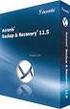 Program Acronis Backup & Recovery 11 Virtual Edition Update 0 Tworzenie kopii zapasowych maszyn wirtualnych Copyright Acronis, Inc., 2000-2011. Wszelkie prawa zastrzeżone. Acronis oraz Acronis Secure Zone
Program Acronis Backup & Recovery 11 Virtual Edition Update 0 Tworzenie kopii zapasowych maszyn wirtualnych Copyright Acronis, Inc., 2000-2011. Wszelkie prawa zastrzeżone. Acronis oraz Acronis Secure Zone
Symfonia e-dokumenty. Instalacja programu. Wersja 2014
 Symfonia e-dokumenty Instalacja programu Wersja 2014 Windows jest znakiem towarowym firmy Microsoft Corporation. Adobe, Acrobat, Acrobat Reader, Acrobat Distiller są zastrzeżonymi znakami towarowymi firmy
Symfonia e-dokumenty Instalacja programu Wersja 2014 Windows jest znakiem towarowym firmy Microsoft Corporation. Adobe, Acrobat, Acrobat Reader, Acrobat Distiller są zastrzeżonymi znakami towarowymi firmy
Instalacja i podstawowa konfiguracja aplikacji ImageManager
 Instalacja i podstawowa konfiguracja aplikacji ImageManager Wymagania systemowe dla aplikacji ImageManager przynajmniej 1 GB pamięci RAM (4 GB rekomendowane) przynajmniej 75 MB wolnego miejsca na dysku
Instalacja i podstawowa konfiguracja aplikacji ImageManager Wymagania systemowe dla aplikacji ImageManager przynajmniej 1 GB pamięci RAM (4 GB rekomendowane) przynajmniej 75 MB wolnego miejsca na dysku
STATISTICA 8 WERSJA SIECIOWA CONCURRENT INSTRUKCJA INSTALACJI
 STATISTICA 8 WERSJA SIECIOWA CONCURRENT INSTRUKCJA INSTALACJI Uwagi: 1. Instalacja wersji sieciowej concurrent składa się z dwóch części: a) instalacji na serwerze oraz b) instalacji na każdej stacji roboczej.
STATISTICA 8 WERSJA SIECIOWA CONCURRENT INSTRUKCJA INSTALACJI Uwagi: 1. Instalacja wersji sieciowej concurrent składa się z dwóch części: a) instalacji na serwerze oraz b) instalacji na każdej stacji roboczej.
Oprogramowanie Capture Pro
 Oprogramowanie Capture Pro Wprowadzenie A-61640_pl Wprowadzenie do programów Kodak Capture Pro i Capture Pro Limited Edition Instalowanie oprogramowania: Kodak Capture Pro i Network Edition... 1 Instalowanie
Oprogramowanie Capture Pro Wprowadzenie A-61640_pl Wprowadzenie do programów Kodak Capture Pro i Capture Pro Limited Edition Instalowanie oprogramowania: Kodak Capture Pro i Network Edition... 1 Instalowanie
Aktualizacja systemu UPLOOK / STATLOOK
 Aktualizacja systemu UPLOOK / STATLOOK SCENARIUSZ NR1 (Komputer z zainstalowaną konsolą Master ma dostęp do Internetu) 1. Z poziomu menu głównego konsoli Master, wybieramy opcję Pomoc następnie Sprawdź
Aktualizacja systemu UPLOOK / STATLOOK SCENARIUSZ NR1 (Komputer z zainstalowaną konsolą Master ma dostęp do Internetu) 1. Z poziomu menu głównego konsoli Master, wybieramy opcję Pomoc następnie Sprawdź
INSTRUKCJA INSTALACJI SYSTEMU NA SERWERZE KROK PO KROKU
 INSTRUKCJA INSTALACJI SYSTEMU NA SERWERZE KROK PO KROKU 1 / 10 Co jest potrzebne do instalacji aplikacji wraz z bazą danych: serwer z zainstalowanym systemem operacyjnym Windows, posiadający min. 4 GB
INSTRUKCJA INSTALACJI SYSTEMU NA SERWERZE KROK PO KROKU 1 / 10 Co jest potrzebne do instalacji aplikacji wraz z bazą danych: serwer z zainstalowanym systemem operacyjnym Windows, posiadający min. 4 GB
SPOSOBY DYSTRYBUCJI OPROGRAMOWANIA PANDA
 SPOSOBY DYSTRYBUCJI OPROGRAMOWANIA PANDA Panda Security oferuje trzy sposoby dystrybucji oprogramowania na stacje końcowe: - Lokalne pobranie pliku instalacyjnego z portalu zarządzającego - Generacja instalacyjnego
SPOSOBY DYSTRYBUCJI OPROGRAMOWANIA PANDA Panda Security oferuje trzy sposoby dystrybucji oprogramowania na stacje końcowe: - Lokalne pobranie pliku instalacyjnego z portalu zarządzającego - Generacja instalacyjnego
Połączenia. Obsługiwane systemy operacyjne. Instalowanie drukarki przy użyciu dysku CD Oprogramowanie i dokumentacja
 Strona 1 z 6 Połączenia Obsługiwane systemy operacyjne Korzystając z dysku CD z oprogramowaniem, można zainstalować oprogramowanie drukarki w następujących systemach operacyjnych: Windows 8.1 Windows Server
Strona 1 z 6 Połączenia Obsługiwane systemy operacyjne Korzystając z dysku CD z oprogramowaniem, można zainstalować oprogramowanie drukarki w następujących systemach operacyjnych: Windows 8.1 Windows Server
Windows Serwer 2008 R2. Moduł 8. Mechanizmy kopii zapasowych
 Windows Serwer 2008 R2 Moduł 8. Mechanizmy kopii zapasowych Co nowego w narzędziu Kopia zapasowa? 1. Większa elastyczność w zakresie możliwości wykonywania kopii zapasowych 2. Automatyczne zarządzanie
Windows Serwer 2008 R2 Moduł 8. Mechanizmy kopii zapasowych Co nowego w narzędziu Kopia zapasowa? 1. Większa elastyczność w zakresie możliwości wykonywania kopii zapasowych 2. Automatyczne zarządzanie
Kadry Optivum, Płace Optivum. Jak przenieść dane na nowy komputer?
 Kadry Optivum, Płace Optivum Jak przenieść dane na nowy komputer? Aby kontynuować pracę z programem Kadry Optivum lub Płace Optivum (lub z obydwoma programami pracującymi na wspólnej bazie danych) na nowym
Kadry Optivum, Płace Optivum Jak przenieść dane na nowy komputer? Aby kontynuować pracę z programem Kadry Optivum lub Płace Optivum (lub z obydwoma programami pracującymi na wspólnej bazie danych) na nowym
Instrukcja instalacji
 Instrukcja instalacji Nintex USA LLC 2012. Wszelkie prawa zastrzeżone. Zastrzegamy sobie prawo do błędów i pominięć. support@nintex.com 1 www.nintex.com Spis treści 1. Instalowanie programu Nintex Workflow
Instrukcja instalacji Nintex USA LLC 2012. Wszelkie prawa zastrzeżone. Zastrzegamy sobie prawo do błędów i pominięć. support@nintex.com 1 www.nintex.com Spis treści 1. Instalowanie programu Nintex Workflow
Przewodnik instalacji i rozpoczynania pracy. Dla DataPage+ 2013
 Przewodnik instalacji i rozpoczynania pracy Dla DataPage+ 2013 Ostatnia aktualizacja: 25 lipca 2013 Spis treści Instalowanie wymaganych wstępnie komponentów... 1 Przegląd... 1 Krok 1: Uruchamianie Setup.exe
Przewodnik instalacji i rozpoczynania pracy Dla DataPage+ 2013 Ostatnia aktualizacja: 25 lipca 2013 Spis treści Instalowanie wymaganych wstępnie komponentów... 1 Przegląd... 1 Krok 1: Uruchamianie Setup.exe
Kadry Optivum, Płace Optivum. Jak przenieść dane na nowy komputer?
 Kadry Optivum, Płace Optivum Jak przenieść dane na nowy komputer? Aby kontynuować pracę z programem Kadry Optivum lub Płace Optivum (lub z obydwoma programami pracującymi na wspólnej bazie danych) na nowym
Kadry Optivum, Płace Optivum Jak przenieść dane na nowy komputer? Aby kontynuować pracę z programem Kadry Optivum lub Płace Optivum (lub z obydwoma programami pracującymi na wspólnej bazie danych) na nowym
Aktualizacja do systemu Windows 8.1 przewodnik krok po kroku
 Aktualizacja do systemu Windows 8.1 przewodnik krok po kroku Windows 8.1 instalacja i aktualizacja Zaktualizuj BIOS, aplikacje, sterowniki i uruchom usługę Windows Update Wybierz typ instalacji Zainstaluj
Aktualizacja do systemu Windows 8.1 przewodnik krok po kroku Windows 8.1 instalacja i aktualizacja Zaktualizuj BIOS, aplikacje, sterowniki i uruchom usługę Windows Update Wybierz typ instalacji Zainstaluj
INSTALACJA PROGRAMU KS-ASW
 1. Opis czynności niezbędnych do zainstalowania programu KS-ASW. Przystępując do instalacji należy w pierwszej kolejności wydzielić komputer, który będzie pełnił rolę serwera i od niego rozpocząć instalację.
1. Opis czynności niezbędnych do zainstalowania programu KS-ASW. Przystępując do instalacji należy w pierwszej kolejności wydzielić komputer, który będzie pełnił rolę serwera i od niego rozpocząć instalację.
Sieciowa instalacja Sekafi 3 SQL
 Sieciowa instalacja Sekafi 3 SQL Niniejsza instrukcja opisuje instalację Sekafi 3 SQL w wersji sieciowej, z zewnętrznym serwerem bazy danych. Jeśli wymagana jest praca jednostanowiskowa, należy postępować
Sieciowa instalacja Sekafi 3 SQL Niniejsza instrukcja opisuje instalację Sekafi 3 SQL w wersji sieciowej, z zewnętrznym serwerem bazy danych. Jeśli wymagana jest praca jednostanowiskowa, należy postępować
Instalacja Webroot SecureAnywhere przy użyciu GPO w Active Directory
 Instalacja Webroot SecureAnywhere przy użyciu GPO w Active Directory Poniższa instrukcja opisuje sposób zdalnej instalacji oprogramowania Webroot SecureAnywhere w środowiskach wykorzystujących usługę Active
Instalacja Webroot SecureAnywhere przy użyciu GPO w Active Directory Poniższa instrukcja opisuje sposób zdalnej instalacji oprogramowania Webroot SecureAnywhere w środowiskach wykorzystujących usługę Active
Tomasz Greszata - Koszalin
 T: Zasady grup w systemie Windows. Zasady zabezpieczeń można edytować za pomocą konsoli administracyjnej Zasady grupy (gpedit.msc) lub otwierając pustą konsolę mmc.exe i dołączając do niej przystawkę Edytor
T: Zasady grup w systemie Windows. Zasady zabezpieczeń można edytować za pomocą konsoli administracyjnej Zasady grupy (gpedit.msc) lub otwierając pustą konsolę mmc.exe i dołączając do niej przystawkę Edytor
G DATA TechPaper. Aktualizacja rozwiązań G DATA Business do wersji 14.1
 G DATA TechPaper Aktualizacja rozwiązań G DATA Business do wersji 14.1 G DATA Software AG International Presales Q3 2017 Spis treści PODSUMOWANIE I ZAKRES...3 KONWENCJE TYPOGRAFICZNE...3 1. PRZYGOTOWANIE...
G DATA TechPaper Aktualizacja rozwiązań G DATA Business do wersji 14.1 G DATA Software AG International Presales Q3 2017 Spis treści PODSUMOWANIE I ZAKRES...3 KONWENCJE TYPOGRAFICZNE...3 1. PRZYGOTOWANIE...
Płace Optivum. 1. Zainstalować serwer SQL (Microsoft SQL Server 2008 R2) oraz program Płace Optivum.
 Płace Optivum Jak przenieść dane programu Płace Optivum na nowy komputer? Aby kontynuować pracę z programem Płace Optivum na nowym komputerze, należy na starym komputerze wykonać kopię zapasową bazy danych
Płace Optivum Jak przenieść dane programu Płace Optivum na nowy komputer? Aby kontynuować pracę z programem Płace Optivum na nowym komputerze, należy na starym komputerze wykonać kopię zapasową bazy danych
Symfonia Start e-dokumenty
 Symfonia Start e-dokumenty Instalacja programu Wersja 2014 Instalacja programu Instalacja programu możliwa jest z zakupionej płyty instalacyjnej lub z wykorzystaniem plików pobranych ze strony Sage. Aby
Symfonia Start e-dokumenty Instalacja programu Wersja 2014 Instalacja programu Instalacja programu możliwa jest z zakupionej płyty instalacyjnej lub z wykorzystaniem plików pobranych ze strony Sage. Aby
Program Płatnik 10.01.001. Instrukcja instalacji
 Program Płatnik 10.01.001 Instrukcja instalacji S P I S T R E Ś C I 1. Wymagania sprzętowe programu Płatnik... 3 2. Wymagania systemowe programu... 3 3. Instalacja programu - bez serwera SQL... 4 4. Instalacja
Program Płatnik 10.01.001 Instrukcja instalacji S P I S T R E Ś C I 1. Wymagania sprzętowe programu Płatnik... 3 2. Wymagania systemowe programu... 3 3. Instalacja programu - bez serwera SQL... 4 4. Instalacja
Acronis Backup Advanced 11.7 Update 1
 Acronis Backup Advanced 11.7 Update 1 DOTYCZY NASTĘPUJĄCYCH PRODUKTÓW: Advanced for Windows Server Advanced for Linux Server Advanced for PC Advanced for VMware / Hyper-V / RHEV / Citrix XenServer / Oracle
Acronis Backup Advanced 11.7 Update 1 DOTYCZY NASTĘPUJĄCYCH PRODUKTÓW: Advanced for Windows Server Advanced for Linux Server Advanced for PC Advanced for VMware / Hyper-V / RHEV / Citrix XenServer / Oracle
KOMPUTEROWY SYSTEM WSPOMAGANIA OBSŁUGI JEDNOSTEK SŁUŻBY ZDROWIA KS-SOMED
 KOMPUTEROWY SYSTEM WSPOMAGANIA OBSŁUGI JEDNOSTEK SŁUŻBY ZDROWIA KS-SOMED Podręcznik użytkownika Katowice 2010 Producent programu: KAMSOFT S.A. ul. 1 Maja 133 40-235 Katowice Telefon: (0-32) 209-07-05 Fax:
KOMPUTEROWY SYSTEM WSPOMAGANIA OBSŁUGI JEDNOSTEK SŁUŻBY ZDROWIA KS-SOMED Podręcznik użytkownika Katowice 2010 Producent programu: KAMSOFT S.A. ul. 1 Maja 133 40-235 Katowice Telefon: (0-32) 209-07-05 Fax:
Program Acronis Backup & Recovery 11.5 Virtual Edition. Tworzenie kopii zapasowych maszyn wirtualnych
 Program Acronis Backup & Recovery 11.5 Virtual Edition Tworzenie kopii zapasowych maszyn wirtualnych Oświadczenie dotyczące praw autorskich Copyright Acronis International GmbH, 2002-2012. Wszelkie prawa
Program Acronis Backup & Recovery 11.5 Virtual Edition Tworzenie kopii zapasowych maszyn wirtualnych Oświadczenie dotyczące praw autorskich Copyright Acronis International GmbH, 2002-2012. Wszelkie prawa
Opisane poniżej czynności może wykonać administrator komputera lub administrator serwera SQL (tj. użytkownik sa).
 MOL Optivum Pierwsze uruchomienie programu MOL Optivum na komputerze pełniącym rolę serwera bazy danych Porada przeznaczona jest dla użytkowników, którzy zainstalowali program MOL Optivum i chcą go uruchomić
MOL Optivum Pierwsze uruchomienie programu MOL Optivum na komputerze pełniącym rolę serwera bazy danych Porada przeznaczona jest dla użytkowników, którzy zainstalowali program MOL Optivum i chcą go uruchomić
Instrukcjaaktualizacji
 Instrukcja Instrukcjaaktualizacji aktualizacji oprogramowania oprogramowaniainpro InProBMS BMS SPIS TREŚCI 1. AKTUALIZACJA 3 1.1. ARCHIWIZACJA BAZY DANYCH...3 1.1.1. AUTOMATYCZNA...3 1.1.2. RĘCZNA...4
Instrukcja Instrukcjaaktualizacji aktualizacji oprogramowania oprogramowaniainpro InProBMS BMS SPIS TREŚCI 1. AKTUALIZACJA 3 1.1. ARCHIWIZACJA BAZY DANYCH...3 1.1.1. AUTOMATYCZNA...3 1.1.2. RĘCZNA...4
G DATA TechPaper Aktualizacja rozwiązań G DATA Business do wersji 14.2
 G DATA TechPaper Aktualizacja rozwiązań Spis treści Podsumowanie i zakres... 3 Konwencje typograficzne... 3 1. Przygotowanie... 3 2. Aktualizacja do wersji 14.2... 5 2.1. Aktualizacja przy użyciu metody
G DATA TechPaper Aktualizacja rozwiązań Spis treści Podsumowanie i zakres... 3 Konwencje typograficzne... 3 1. Przygotowanie... 3 2. Aktualizacja do wersji 14.2... 5 2.1. Aktualizacja przy użyciu metody
Comodo Endpoint Security Manager instrukcja instalacji.
 Comodo Endpoint Security Manager instrukcja instalacji. Na początek pobierz i uruchom plik instalacyjny. Link do tego pliku znajduje się w e-mailu potwierdzającym wraz z otrzymaną licencją. Plik ten należy
Comodo Endpoint Security Manager instrukcja instalacji. Na początek pobierz i uruchom plik instalacyjny. Link do tego pliku znajduje się w e-mailu potwierdzającym wraz z otrzymaną licencją. Plik ten należy
Acronis Backup Advanced Version 11.5 Update 6
 Acronis Backup Advanced Version 11.5 Update 6 DOTYCZY NASTĘPUJĄCYCH PRODUKTÓW: Advanced for Exchange TWORZENIE KOPII ZAPASOWEJ DANYCH PROGRAMU MICROSOFT EXCHANGE SERVER Oświadczenie dotyczące praw autorskich
Acronis Backup Advanced Version 11.5 Update 6 DOTYCZY NASTĘPUJĄCYCH PRODUKTÓW: Advanced for Exchange TWORZENIE KOPII ZAPASOWEJ DANYCH PROGRAMU MICROSOFT EXCHANGE SERVER Oświadczenie dotyczące praw autorskich
Dokumentacja instalacji aktualizacji systemu GRANIT wydanej w postaci HotFix a
 Dokumentacja instalacji aktualizacji systemu GRANIT wydanej w postaci HotFix a 1. Informacje wstępne...1 2. Sprawdzenie zainstalowanej wersji systemu GRANIT oraz pobieranie aktualizacji...1 3. Instalacja
Dokumentacja instalacji aktualizacji systemu GRANIT wydanej w postaci HotFix a 1. Informacje wstępne...1 2. Sprawdzenie zainstalowanej wersji systemu GRANIT oraz pobieranie aktualizacji...1 3. Instalacja
Połączenia. Instalowanie drukarki lokalnie (Windows) Co to jest drukowanie lokalne?
 Strona 1 z 6 Połączenia Instalowanie drukarki lokalnie (Windows) Uwaga: Jeśli dysk CD Oprogramowanie i dokumentacja nie obejmuje obsługi danego systemu operacyjnego, należy skorzystać z Kreatora dodawania
Strona 1 z 6 Połączenia Instalowanie drukarki lokalnie (Windows) Uwaga: Jeśli dysk CD Oprogramowanie i dokumentacja nie obejmuje obsługi danego systemu operacyjnego, należy skorzystać z Kreatora dodawania
Pracownia internetowa w szkole ZASTOSOWANIA
 NR ART/SBS/07/01 Pracownia internetowa w szkole ZASTOSOWANIA Artykuły - serwery SBS i ich wykorzystanie Instalacja i Konfiguracja oprogramowania MOL Optiva na szkolnym serwerze (SBS2000) Artykuł opisuje
NR ART/SBS/07/01 Pracownia internetowa w szkole ZASTOSOWANIA Artykuły - serwery SBS i ich wykorzystanie Instalacja i Konfiguracja oprogramowania MOL Optiva na szkolnym serwerze (SBS2000) Artykuł opisuje
SERWER AKTUALIZACJI UpServ
 upserv_pl 02/14 SERWER AKTUALIZACJI UpServ SATEL sp. z o.o. ul. Schuberta 79 80-172 Gdańsk POLSKA tel. 58 320 94 00 serwis 58 320 94 30 dz. techn. 58 320 94 20; 604 166 075 info@satel.pl www.satel.pl SATEL
upserv_pl 02/14 SERWER AKTUALIZACJI UpServ SATEL sp. z o.o. ul. Schuberta 79 80-172 Gdańsk POLSKA tel. 58 320 94 00 serwis 58 320 94 30 dz. techn. 58 320 94 20; 604 166 075 info@satel.pl www.satel.pl SATEL
Instalacja i konfiguracja serwera IIS z FTP
 Instalacja i konfiguracja serwera IIS z FTP IIS (Internet Information Services) jest to usługa dostępna w systemach z rodziny Windows Server, pozwalająca na obsługę i utrzymanie własnych stron WWW oraz
Instalacja i konfiguracja serwera IIS z FTP IIS (Internet Information Services) jest to usługa dostępna w systemach z rodziny Windows Server, pozwalająca na obsługę i utrzymanie własnych stron WWW oraz
Instrukcja instalacji nośników USB w systemie internetowym Alior Banku
 Instrukcja instalacji nośników USB w systemie internetowym Alior Banku Nośnik USB służy do przechowywania klucza elektronicznego, używanego do logowania i autoryzacji transakcji. Opcja dostępna jest wyłącznie
Instrukcja instalacji nośników USB w systemie internetowym Alior Banku Nośnik USB służy do przechowywania klucza elektronicznego, używanego do logowania i autoryzacji transakcji. Opcja dostępna jest wyłącznie
Instalacja programu. Po naciśnięciu przycisku Dalej pojawi się okno, w którym naleŝy dokonać wyboru docelowej lokalizacji.
 EuroSoft Apteka wer. dla Szpitali programu EuroSoft Sp z o.o. 02-220 Warszawa ul. Łopuszańska 32 tel.: (22) 44 888 44 www.eurosoft.com.pl programu Po umieszczeniu płyty CD w napędzie komputera uruchomiony
EuroSoft Apteka wer. dla Szpitali programu EuroSoft Sp z o.o. 02-220 Warszawa ul. Łopuszańska 32 tel.: (22) 44 888 44 www.eurosoft.com.pl programu Po umieszczeniu płyty CD w napędzie komputera uruchomiony
IBM SPSS Statistics - Essentials for Python: Instrukcje instalacji dla Windows
 IBM SPSS Statistics - ssentials for Python: Instrukcje instalacji dla Windows Przedstawione poniżej instrukcje dotyczą instalowania IBM SPSS Statistics - ssentials for Python w systemach operacyjnych Windows.
IBM SPSS Statistics - ssentials for Python: Instrukcje instalacji dla Windows Przedstawione poniżej instrukcje dotyczą instalowania IBM SPSS Statistics - ssentials for Python w systemach operacyjnych Windows.
Kancelaris krok po kroku. PRZEBIEG PROCESU INSTALACJI programu Kancelaris 4.10 standard
 Kancelaris krok po kroku PRZEBIEG PROCESU INSTALACJI programu Kancelaris 4.10 standard Objaśnienia W niniejszej prezentacji stosujemy następujący układ slajdu: - u góry znajduje się tytuł slajdu, - w tekście
Kancelaris krok po kroku PRZEBIEG PROCESU INSTALACJI programu Kancelaris 4.10 standard Objaśnienia W niniejszej prezentacji stosujemy następujący układ slajdu: - u góry znajduje się tytuł slajdu, - w tekście
Acronis Backup & Recovery 10 Advanced Server. Update 5. Podręcznik użytkownika
 Acronis Backup & Recovery 10 Advanced Server Update 5 Podręcznik użytkownika Copyright Acronis, Inc., 2000-2011. Wszelkie prawa zastrzeżone. Acronis oraz Acronis Secure Zone są zastrzeżonymi znakami towarowymi
Acronis Backup & Recovery 10 Advanced Server Update 5 Podręcznik użytkownika Copyright Acronis, Inc., 2000-2011. Wszelkie prawa zastrzeżone. Acronis oraz Acronis Secure Zone są zastrzeżonymi znakami towarowymi
Dokumentacja instalacji aktualizacji systemu GRANIT wydanej w postaci HotFix a
 Dokumentacja instalacji aktualizacji systemu GRANIT wydanej w postaci HotFix a 1. Informacje wstępne...1 2. Sprawdzenie zainstalowanej wersji systemu GRANIT oraz pobieranie aktualizacji...1 3. Instalacja
Dokumentacja instalacji aktualizacji systemu GRANIT wydanej w postaci HotFix a 1. Informacje wstępne...1 2. Sprawdzenie zainstalowanej wersji systemu GRANIT oraz pobieranie aktualizacji...1 3. Instalacja
Przewodnik administratora Licencja lokalna
 Przewodnik administratora Licencja lokalna Przedstawione poniżej instrukcje są przeznaczone dla administratorówwinstytucjach,wktórych zainstalowano licencja lokalna dla SPSS Statistics. Ta licencja umożliwia
Przewodnik administratora Licencja lokalna Przedstawione poniżej instrukcje są przeznaczone dla administratorówwinstytucjach,wktórych zainstalowano licencja lokalna dla SPSS Statistics. Ta licencja umożliwia
INSTALACJA I KONFIGURACJA. 1.1. Instalacja systemu WF-Mag Mobile 2
 INSTALACJA I KONFIGURACJA 1.1. Instalacja systemu WF-Mag Mobile 2 System WF-Mag Mobile 2 dostępny jest na jednej płycie instalacyjnej wraz z innymi aplikacjami Asseco WAPRO. Oprócz aplikacji wchodzących
INSTALACJA I KONFIGURACJA 1.1. Instalacja systemu WF-Mag Mobile 2 System WF-Mag Mobile 2 dostępny jest na jednej płycie instalacyjnej wraz z innymi aplikacjami Asseco WAPRO. Oprócz aplikacji wchodzących
Acronis Backup & Recovery 11
 Acronis Backup & Recovery 11 Update 0 Podręcznik użytkownika Dotyczy następujących wersji: Advanced Server Virtual Edition Advanced Server SBS Edition Advanced Workstation Server for Linux Server for Windows
Acronis Backup & Recovery 11 Update 0 Podręcznik użytkownika Dotyczy następujących wersji: Advanced Server Virtual Edition Advanced Server SBS Edition Advanced Workstation Server for Linux Server for Windows
Po pobraniu plików instalacyjnych w pierwszej kolejności dokonujemy instalacji serwera ESET Remote Administrator Server
 UWAGA!! Przed przystąpieniem do poniższej procedury zalecamy utworzenie backupu bazy danych z której korzysta ERA oraz konfiguracji serwera ERA - backup bazy można wykonać za pomocą narzędzia Maintenance
UWAGA!! Przed przystąpieniem do poniższej procedury zalecamy utworzenie backupu bazy danych z której korzysta ERA oraz konfiguracji serwera ERA - backup bazy można wykonać za pomocą narzędzia Maintenance
Instrukcja użytkownika
 Instrukcja użytkownika Menadżer Licencji Wersja 2013.0.1 Spis treści 1 WPROWADZENIE... 3 2 AKTUALIZACJA SERWISU KLUCZA HASP ORAZ ZDALNEGO SERWISU KLUCZA... 3 3 INSTALACJA... 3 4 MONITOR MENADŻERA LICENCJI...
Instrukcja użytkownika Menadżer Licencji Wersja 2013.0.1 Spis treści 1 WPROWADZENIE... 3 2 AKTUALIZACJA SERWISU KLUCZA HASP ORAZ ZDALNEGO SERWISU KLUCZA... 3 3 INSTALACJA... 3 4 MONITOR MENADŻERA LICENCJI...
SecureDoc Standalone V6.5
 SecureDoc Standalone V6.5 Instrukcja instalacji WinMagic Inc. SecureDoc Standalone Instrukcja Instalacji Spis treści Zanim przystąpisz do instalacji... 3 Tworzenie kopii zapasowej... 3 Wymagania systemowe...
SecureDoc Standalone V6.5 Instrukcja instalacji WinMagic Inc. SecureDoc Standalone Instrukcja Instalacji Spis treści Zanim przystąpisz do instalacji... 3 Tworzenie kopii zapasowej... 3 Wymagania systemowe...
